cad画门
cad作为专业的图纸绘制和设计软件,特别是绘制建筑或者装修设计图纸的时候,需要涉及到门的绘制,其实,我们在图纸中看到的门可以说是个很简单的图形,但是,对于刚刚接触cad软件的新手来讲不知道专业的cad门如何绘制。下边,我们就分享一下步骤,希望能够帮助到你1
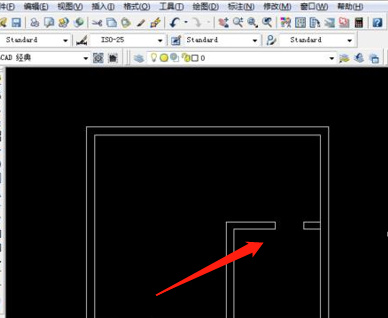
cad画门怎么画?
cad作为专业的图纸绘制和设计软件,特别是绘制建筑或者装修设计图纸的时候,需要涉及到门的绘制,其实,我们在图纸中看到的门可以说是个很简单的图形,但是,对于刚刚接触cad软件的新手来讲不知道专业的cad门如何绘制。下边,我们就分享一下步骤,希望能够帮助到你1
1、我们首先确定具体的门要画在哪里,之后,输入rec。
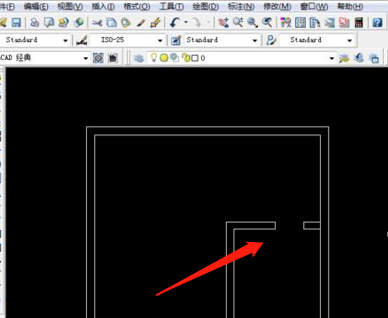
2、我们单击下图位置,也就是中点,之后向下拉动。
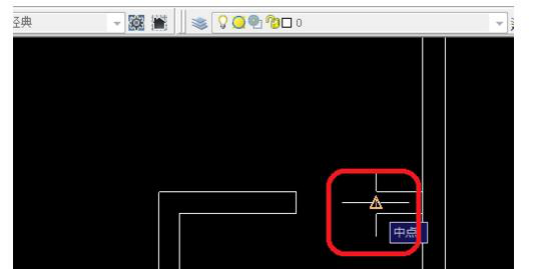
3、我们上一步如果看不到显示中点的话,可以鼠标右击对象捕捉,选择全部选择。
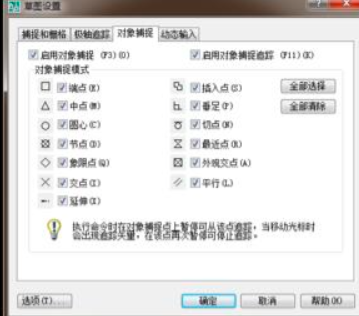
4、经过拉动,我们可以看到画出一个小矩形框出来。
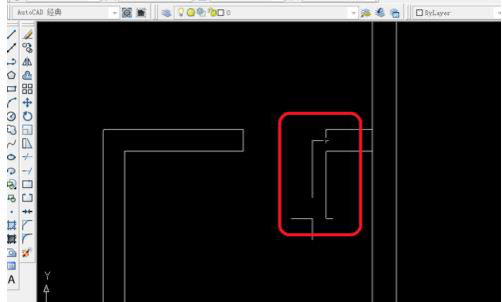
5、这样我们就相当于画出了门框来,随后,我们单击圆弧,进行画门步骤。
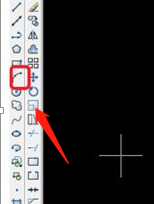
6、单击中点,就会出现了三角符号,随后,我们再单击端点。
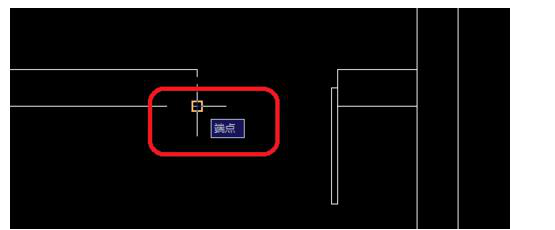
7、一般的,画圆弧需要三点才能画得出来,我们点击第三个点,就可以完成绘制。
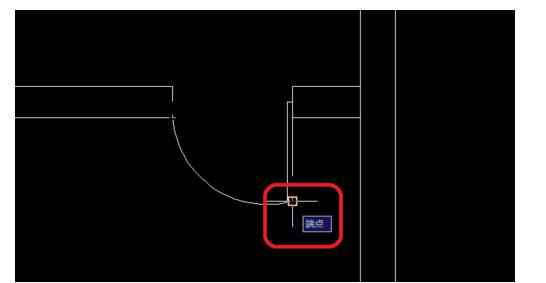
cad画门方法也是简单的入门级基础技巧,我们只需要选择位置并确定端点就可以轻松绘制。如果你还没有在cad软件中进行过门的绘制,可以画几个操练熟悉一下,这是基础技能,一定要好好练习和掌握!
文章使用以下硬件型号:联想小新Air15;系统版本:win10;软件版本:AutoCAD2008。
你想学习如何用cad画门吗
CAD是一款绘图软件,一些装修设计图可以使用它来绘制出来,使用CAD绘制简单方便,并且准确,是大家都非常喜欢的一款软件。今天小编来跟大家分享的是cad画门的教程,希望大家看了下边的操作步骤,就可以独立的完成了,我们一起来学习一下吧!
1、首先,我们输入要画矩形的方框,输入rec。
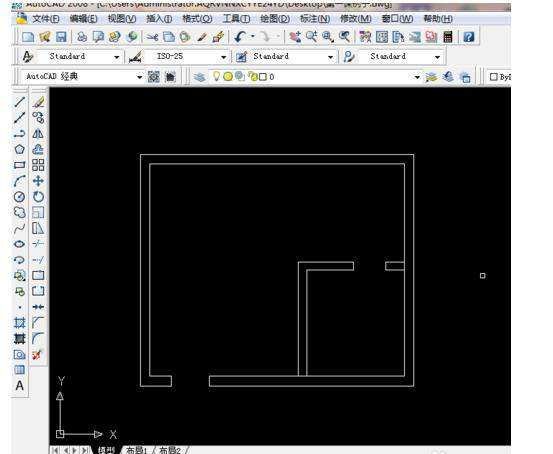
2、单击要如下图中点,在进行拉动。
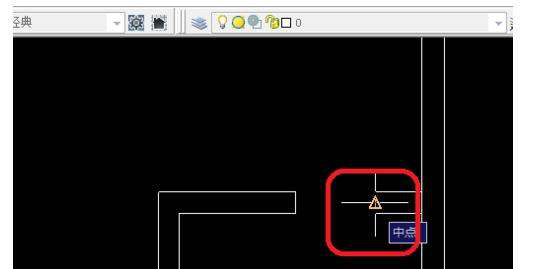
3、如果下图没有显示中点的话,可以右击对象捕捉,选择全部选择。
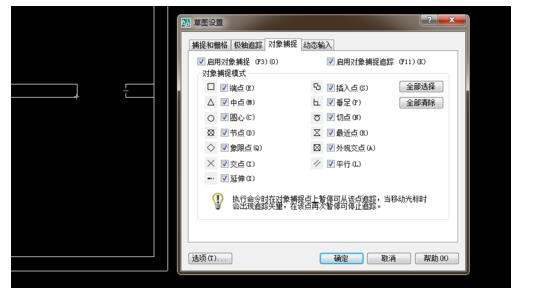
4、可以看得以画出一个小矩形框出来。
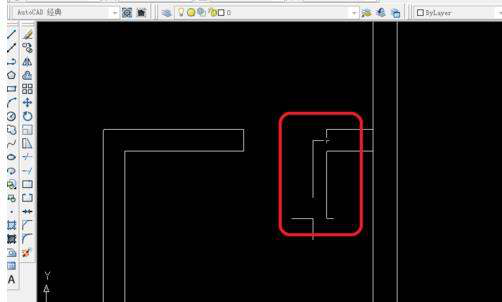
5、可以看到了用矩形画出的门框来。
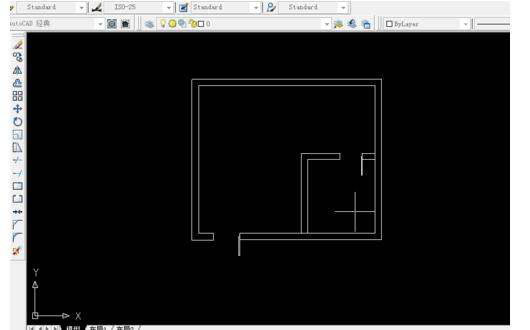
6、在单击圆弧,进行画门。
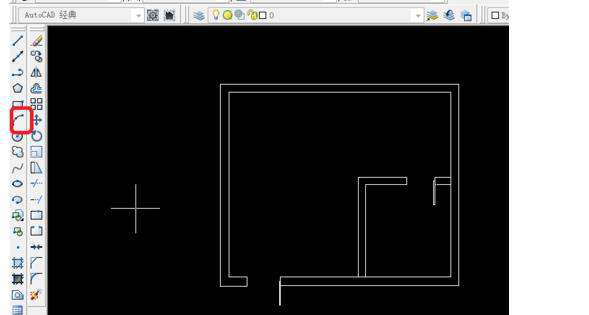
7、单击中点,出现了三角符号。
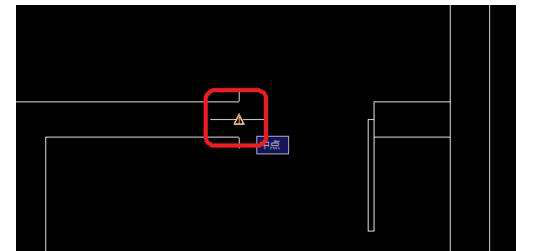
8、在单击端点也不是第二个点,画圆弧的要三点才能画得出来。
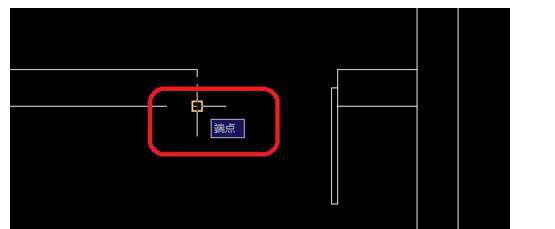
9、第三个点就是就完成了门的画法。
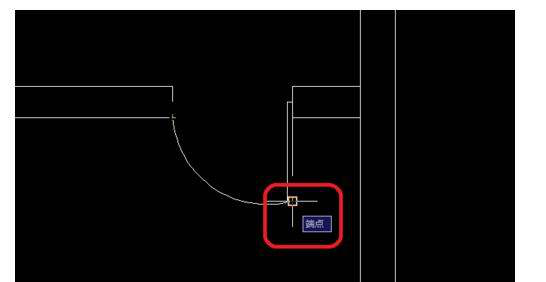
10、在进行第二个画法就可以完成了第二个门的画法。
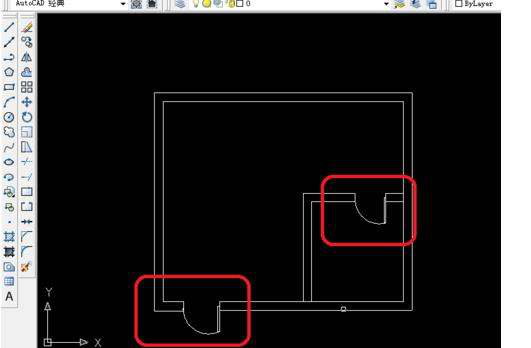
关于cad画门的方法,上边就分享给大家了,不知道怎么用cad画门的小伙伴们,学了上方的方法之后,打开自己的电脑,尝试画一下,相信大家都可以成功的画出来。最后,小编希望以上的操作步骤对大家有所帮助!
本篇文章使用以下硬件型号:联想小新Air15;系统版本:win10;软件版本:Autocad 2019。
